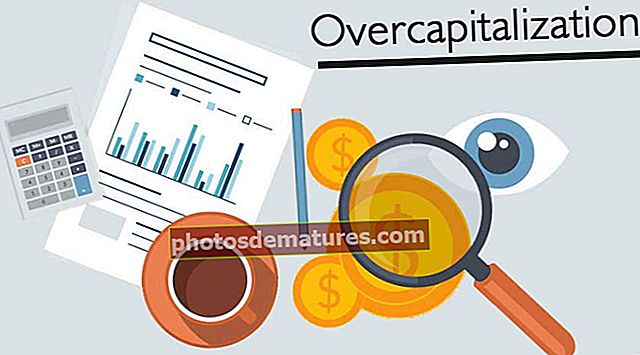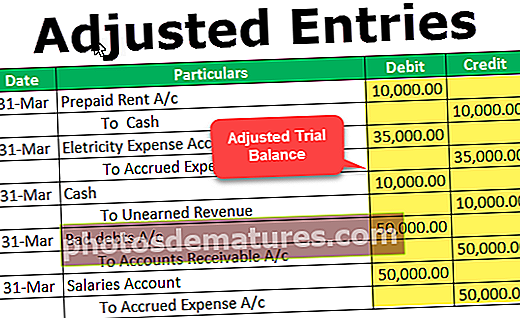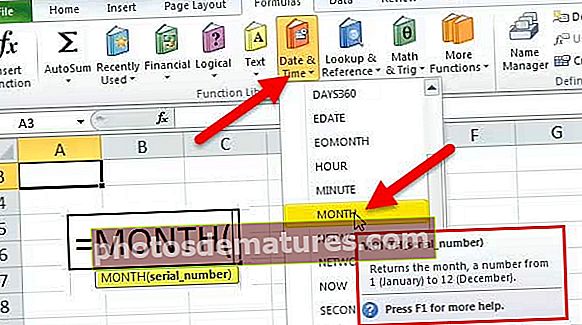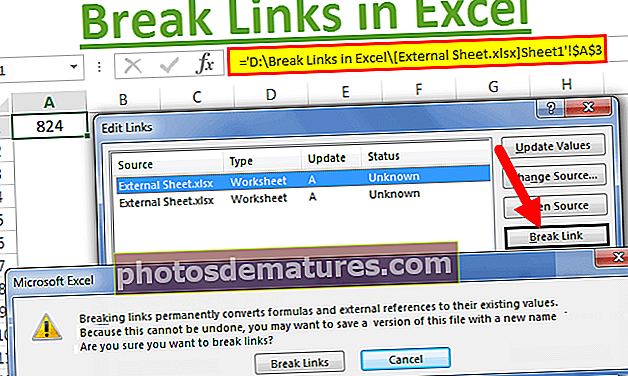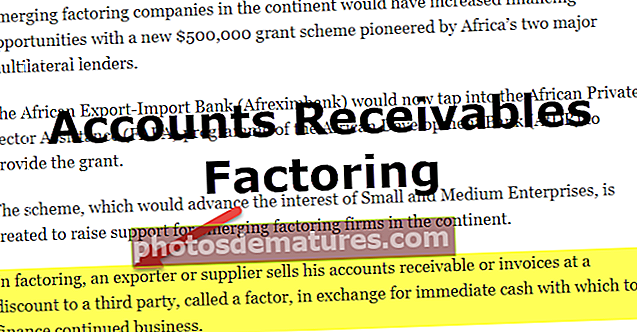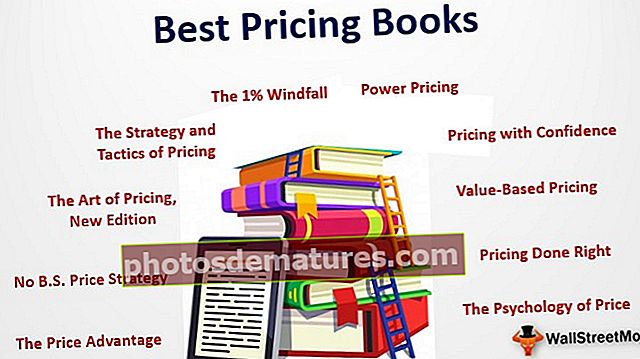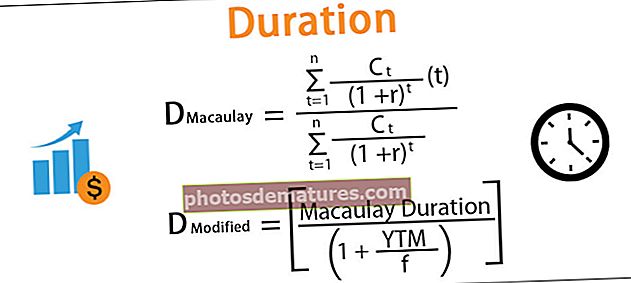VBA నిలువు వరుసలను చొప్పించండి | VBA తో ఎక్సెల్ వర్క్షీట్లో కాలమ్ను ఎలా ఇన్సర్ట్ చేయాలి?
సాధారణంగా ఎక్సెల్ వర్క్షీట్లో నిలువు వరుసలను జోడించడానికి లేదా చొప్పించడానికి రెండు వేర్వేరు పద్ధతులు ఉన్నాయి, ఒకటి కీబోర్డ్ సత్వరమార్గం మరియు మరొకటి కుడి-క్లిక్ మరియు చొప్పించు పద్ధతిని ఉపయోగించడం ద్వారా కానీ VBA లో మనం ఏ కాలమ్ను జోడించడానికి ఇన్సర్ట్ కమాండ్ మరియు మొత్తం కాలమ్ స్టేట్మెంట్ను ఉపయోగించాలి దీనికి ఉపాయం ఏమిటంటే, మనం ఒకే కాలమ్ను చొప్పించాల్సిన అవసరం ఉంటే, మేము ఒకే కాలమ్ రిఫరెన్స్ ఇస్తాము కాని బహుళ స్తంభాల కోసం మేము బహుళ కాలమ్ రిఫరెన్స్లను ఇస్తాము.
VBA ని ఉపయోగించి ఎక్సెల్ లో నిలువు వరుసలను చొప్పించండి
VBA కోడ్లో భాగంగా, మన అవసరాలకు తగినట్లుగా మన డేటాషీట్లో కొన్ని నిలువు వరుసలను చొప్పించాల్సి ఉంటుంది. కాలమ్ను చొప్పించడం వర్క్షీట్లో నొక్కడం ద్వారా సులభమైన సత్వరమార్గం కీ Ctrl + కానీ VBA కోడ్ ద్వారా క్రొత్త కాలమ్ను ఎలా చేర్చాలి. “VBA చొప్పించు కాలమ్” లోని ఈ వ్యాసంలో, ఎక్సెల్ లో నిలువు వరుసలను జోడించే విధానాన్ని మేము మీకు చూపిస్తాము మరియు విభిన్న దృశ్య ఉదాహరణలను మీకు చూపుతాము.

VBA ఉపయోగించి ఎక్సెల్ వర్క్షీట్లో నిలువు వరుసలను ఎలా చొప్పించాలి?
మేము COLUMNS ప్రాపర్టీ మరియు RANGE ఆబ్జెక్ట్ ఉపయోగించి VBA లో నిలువు వరుసలను చేర్చవచ్చు. క్రొత్త నిలువు వరుసను చొప్పించడానికి మాకు నిలువు వరుసలు మరియు శ్రేణి వస్తువులు ఎందుకు అవసరం.
క్రొత్త నిలువు వరుసను చొప్పించడానికి, ఏ కాలమ్ను చొప్పించాలో గుర్తించాల్సిన అవసరం ఉంది, ఏ కాలమ్ తర్వాత VBA తర్కాన్ని ఎలా అర్థం చేసుకోగలదో చెప్పాల్సిన అవసరం లేదు.
ఉదాహరణకు, మీరు కాలమ్ B తర్వాత కాలమ్ను ఇన్సర్ట్ చేయాలనుకుంటే, మీరు ఈ విధంగా కోడ్ను నిర్మించవచ్చు.
నిలువు వరుసలు (“సి”)
గమనిక: ఒక నిలువు వరుసను చొప్పించడానికి నేను C ని ఉపయోగించటానికి కారణం, ఎందుకంటే ఎంచుకున్న సెల్ కుడి వైపుకు మార్చబడుతుంది.
నిలువు వరుసలు పేర్కొన్న తరువాత మనం “మొత్తం కాలమ్” ప్రాపర్టీని యాక్సెస్ చేయాలి.
నిలువు వరుసలు (“సి”). మొత్తం కాలమ్
అప్పుడు మనం “చొప్పించు” పద్ధతిని ఎన్నుకోవాలి.
నిలువు వరుసలు (“సి”). మొత్తం కాలమ్. చొప్పించండి
ఇది C కాలమ్ తరువాత కాలమ్ను ఇన్సర్ట్ చేస్తుంది మరియు ఉన్న కాలమ్ C ని D కి తరలించబడుతుంది.
ఉదాహరణ # 1 - VBA లో రేంజ్ ఆబ్జెక్ట్ ఉపయోగించి నిలువు వరుసలను చొప్పించండి
ఇప్పుడు, RANGE ఆబ్జెక్ట్ ఉపయోగించి కాలమ్ను చొప్పించే మార్గాన్ని చూడండి. దీని కోసం ఉదాహరణ కోసం క్రింది డేటాను పరిగణించండి.

ఇప్పుడు నేను VBA ని కాలమ్ తరువాత కాలమ్ ఇన్సర్ట్ చేయాలనుకుంటున్నాను, కోడ్ను నిర్మించడానికి క్రింది దశలను అనుసరించండి.
దశ 1: ఉప విధానాన్ని ప్రారంభించండి.
దశ 2: తెరవండి పరిధి వస్తువు.
కోడ్:
ఉప కాలమ్ఇన్సర్ట్_ఎక్సంపుల్ 1 () పరిధి (ముగింపు ఉప

దశ 3: ఇప్పుడు కాలమ్ గురించి ప్రస్తావించండి డబుల్ కోట్స్.
కోడ్:
ఉప కాలమ్ఇన్సర్ట్_ఎక్సంపుల్ 1 () పరిధి ("బి: బి") ముగింపు ఉప 
దశ 4: ఇప్పుడు ఎంచుకోండి మొత్తం కాలమ్ ఆస్తి.
కోడ్:
ఉప కాలమ్ఇన్సర్ట్_ఎక్సంపుల్ 1 () పరిధి ("బి: బి"). ఎండ్ ఎండ్ సబ్ 
దశ 5: మొత్తం కాలమ్ ఆస్తిని ఎంచుకున్న తరువాత, ఎంచుకోండి “చొప్పించు” పద్ధతి.
కోడ్:
ఉప కాలమ్ఇన్సర్ట్_ఎక్సంపుల్ 1 () పరిధి ("బి: బి"). మొత్తం కాలమ్.ఇన్స్ ఎండ్ సబ్ 
ఇప్పుడు మీ కోడ్ ఇలా ఉంది.
కోడ్:
ఉప కాలమ్ఇన్సర్ట్_ఎక్సంపుల్ 1 () పరిధి ("బి: బి"). మొత్తం కాలమ్. ఎండ్ సబ్ ఇన్సర్ట్ చేయండి కొత్త B కాలమ్ను ఇన్సర్ట్ చేసే కోడ్ను అమలు చేయండి.

ఉదాహరణ # 2 - బహుళ నిలువు వరుసలను చొప్పించండి
ఉదాహరణకు, మీరు A నిలువు వరుస తర్వాత రెండు కొత్త నిలువు వరుసలను చొప్పించాలనుకుంటే, అప్పుడు మేము రెండు కాలమ్ చిరునామాలను పేర్కొనాలి.
కోడ్:
ఉప కాలమ్ఇన్సర్ట్_ఎక్సంపుల్ 1 () పరిధి ("బి: సి"). మొత్తం కాలమ్. ఎండ్ సబ్ ఇన్సర్ట్ చేయండి పై కోడ్ కాలమ్ A తర్వాత రెండు నిలువు వరుసలను చొప్పిస్తుంది.

ఉదాహరణ # 3 - “చొప్పించు” మాత్రమే పద్ధతితో
మొత్తం కాలమ్ ప్రాపర్టీని యాక్సెస్ చేయకుండా “చొప్పించు” ఏకైక పద్ధతిని ఉపయోగించి మేము క్రొత్త కాలమ్ను చొప్పించవచ్చు. దీని కోసం “చొప్పించు” పద్ధతి వాక్యనిర్మాణం అర్థం చేసుకుందాం.
వ్యక్తీకరణ. చొప్పించండి ([షిఫ్ట్], [కాపీ ఆరిజిన్])
[మార్పు]: మేము క్రొత్త నిలువు వరుసను చొప్పించినప్పుడు, మనకు నిలువు వరుసలు కుడి వైపుకు మారాలా లేదా అడ్డు వరుసల విషయంలో ఇబ్బందికి మారాలా. ఇక్కడ మనం “xlToRight” మరియు “xlDownTo” అనే రెండు ఎంపికలను ఉపయోగించవచ్చు
[మూలాన్ని కాపీ చేయండి]: ఇది కొత్తగా చొప్పించిన కాలమ్ యొక్క ఆకృతిని తెలుపుతుంది. మీకు కాలమ్ యొక్క ఎడమ వైపు నుండి లేదా పై కణాల నుండి ఫార్మాట్ అవసరమా. ఇక్కడ మనం “xlFormatFromLeftOrAbove” మరియు “xlFormatFromRightOrBelow” అనే రెండు ఎంపికలను ఉపయోగించవచ్చు.
మీ కోసం ఉదాహరణ కోడ్ క్రింద ఉంది.
ఉప కాలమ్ఇన్సర్ట్_ఎక్సాంపుల్ 1 () పరిధి ("బి: బి"). చొప్పించు షిఫ్ట్: = xlToRight, కాపీయోరిజిన్: = xlFormatFromLeftOrAbove End Sub ఉదాహరణ # 4 - VBA లో COLUMNS ఆస్తిని ఉపయోగించి నిలువు వరుసలను చొప్పించండి
RANGE ఆబ్జెక్ట్ ఉపయోగించి VBA నిలువు వరుసలను ఎలా చొప్పించాలో చూశాము, ఇప్పుడు మనం “COLUMNS” ప్రాపర్టీని ఉపయోగించి నిలువు వరుసలను చొప్పించవచ్చని చూపిస్తాము.
COLUMNS ఆస్తిని తెరవండి.
కోడ్:
ఉప కాలమ్ఇన్సర్ట్_ఉదాహరణ 2 () నిలువు వరుసలు (ముగింపు ఉప

మేము ఇక్కడ కాలమ్ను రెండు విధాలుగా పేర్కొనవచ్చు. ఒకటి ఎప్పటిలాగే అక్షర సూచనలను ఉపయోగిస్తుంది మరియు మరొకటి కాలమ్ సంఖ్యలను ఉపయోగిస్తోంది.
మీరు A నిలువు వరుస తర్వాత కాలమ్ను చొప్పించాలనుకుంటే, ఆ కోడ్ COLUMNS (“B”) అవుతుంది. మీరు సంఖ్యా సూచనను ఉపయోగిస్తుంటే, కోడ్ COLUMNS (2) అవుతుంది.
కోడ్:
ఉప కాలమ్ఇన్సర్ట్_ఎక్సంపుల్ 2 () నిలువు వరుసలు ("బి"). ఎండ్ సబ్ 
ఇప్పుడు మీ కోసం సమస్య తలెత్తుతుంది ఎందుకంటే మేము COLUMNS ఆస్తిని ఉపయోగించినప్పుడు మేము ఇంటెల్లిసెన్స్ జాబితాకు ప్రాప్యత పొందలేము.
కోడ్:
ఉప కాలమ్ఇన్సర్ట్_ఎక్సంపుల్ 2 () నిలువు వరుసలు ("బి"). మొత్తం ముగింపు ఉప 
ఇక్కడ మనం ఏమి చేస్తున్నామో ఖచ్చితంగా తెలుసుకోవాలి. కాబట్టి నేను మొదట మీకు RANGE వస్తువును చూపించాను.
కోడ్:
ఉప కాలమ్ఇన్సర్ట్_ఎక్సంపుల్ 2 () నిలువు వరుసలు ("బి: బి"). మొత్తం కాలమ్. ఎండ్ సబ్ ఇన్సర్ట్ చేయండి ఉదాహరణ # 5 - ప్రత్యామ్నాయ నిలువు వరుసలను చొప్పించండి
దిగువ చిత్రం వంటి డేటా మీకు ఉందని అనుకోండి.

ప్రతి ప్రత్యామ్నాయ అడ్డు వరుస తర్వాత మీరు క్రొత్త నిలువు వరుసలను చొప్పించాలనుకుంటే, మేము VBA లూప్లను ఉపయోగించాలి. కోడ్ క్రింద మీ కోసం తగిన విధంగా కోడ్ రూపొందించబడింది.
కోడ్:
ఉప కాలమ్ఇన్సర్ట్_ఎక్సంపుల్ 3 () మసకబారిన నిలువు వరుసలుగా (2). K = 2 నుండి 8 ActiveCell.EntireColumn కోసం ఎంచుకోండి. ActiveCell ను ప్రవేశపెట్టండి.
ఇది ఈ విధంగా కాలమ్ను ఇన్సర్ట్ చేస్తుంది.

ఉదాహరణ # 6 - సెల్ విలువ ఆధారంగా కాలమ్ను చొప్పించండి
సెల్ విలువ ఆధారంగా కాలమ్ను కూడా ఇన్సర్ట్ చేయవచ్చు. ఉదాహరణకు, క్రింది డేటాను చూడండి.

మొదటి-వరుస సెల్ విలువ “సంవత్సరం” అయితే ఇక్కడ నేను నిలువు వరుసను చొప్పించాలనుకుంటున్నాను మరియు క్రొత్త నిలువు వరుసలను చొప్పించిన తర్వాత నా డేటా ఇలా ఉండాలి.

ఈ పనిని చేయడానికి క్రింది కోడ్ను ఉపయోగించండి.
కోడ్:
ఉప కాలమ్ఇన్సర్ట్_ఎక్సాంపుల్ 4 () మసకబారిన పూర్ణాంక x గా పూర్ణాంకం x = 2 కోసం k = 2 నుండి 12 వరకు కణాలు (1, x) .వాల్యూ = "సంవత్సరం" అప్పుడు కణాలు (1, x) .ఎంటైర్ కాలమ్ .ఇన్సర్ట్ x = x + 1 ముగింపు ఉంటే x = x + 1 తదుపరి k ముగింపు ఉప
మీరు ఈ VBA చొప్పించు నిలువు వరుసలను ఇక్కడ డౌన్లోడ్ చేసుకోవచ్చు. VBA నిలువు వరుసలను ఎక్సెల్ మూస చొప్పించండి